巨屏就要不一樣!酷派5950懸浮窗體驗
2024-02-28 12:28:21 1
泡泡網手機頻道7月23日 對於酷派這款新機5950來說,它的懸浮窗及多窗口的功能可算是一個大亮點了。5.5英寸的巨屏,堪稱一代「擋臉神器」。當然在屏幕尺寸擴大的同時,酷派也考慮到屏幕的空間利用率,增加了多任務懸浮窗的功能,使手機的體驗上了一個新的臺階。
對於「多任務懸浮窗」這個新融入的特色,確實另手機增色不少,使得原本單任務窗口的局限性得到改善。它的主要功能就是講5.5英寸的大屏幕劃分為兩等份,每一塊中分別運行一個程序。

>>打開/關閉懸浮窗功能
這部手機所有的應用都要通過多任務欄懸浮窗來顯示?那肯定不是啦,要打開多任務懸浮窗的功能我們只需要在通知下拉菜單裡找到「智能多屏」的快捷開關就可以打開/關閉這項功能。
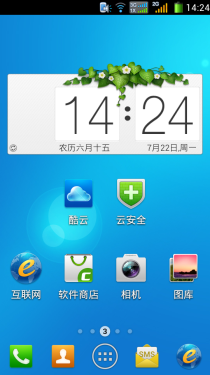
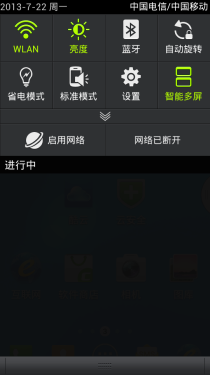
再打開「多任務懸浮窗」這項功能後我們可以看到屏幕右側中間會有一個向左箭頭的半圓邢按鈕,點開它後就會彈出一個任務側欄,人物側欄中的程序都是支持智能多屏功能的程序。

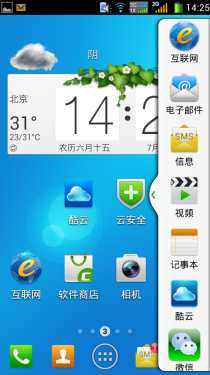
當我們拉開多任務欄,點開「簡訊」後,屏幕還是猶如以前那樣只顯示簡訊的界面,當我們再點人物側欄中的「記事本」後,一下子屏幕真的就變成了上下兩塊均等的部分,「簡訊」顯示在了屏幕上部分的任務欄中,新點開的「記事本」則就裝入下部分中。於是我們就可以同時看到兩個正在運行的程序了,想用哪個,點出他所在的位置就能進行使用了。同樣我們又打開了瀏覽器和某視頻客戶端,依然可以拉開任務側欄查看可運行的懸浮窗任務欄程序。
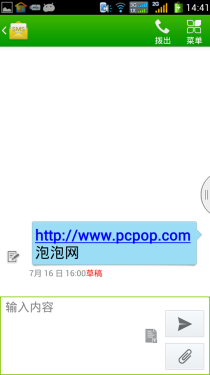
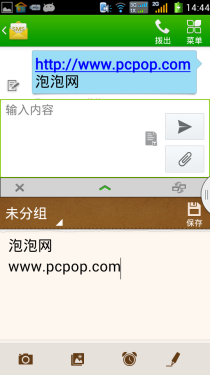
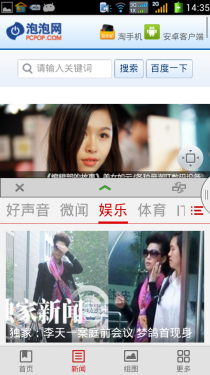
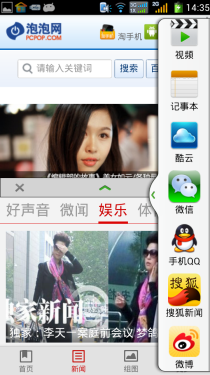
>>鍵盤懸浮
當屏幕分成兩個部分的時候有的人不禁問了那打字的鍵盤怎麼顯示?答案就在這裡,鍵盤會專門單立出來一個懸浮窗,按住鍵盤上方九宮格的小圖標便可以拖動鍵盤的位置了,不用擔心鍵盤擋住要顯示的事物,設計非常人性化。
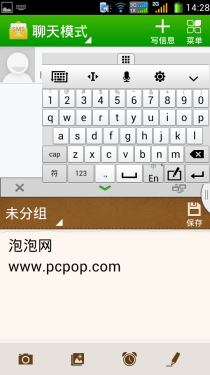
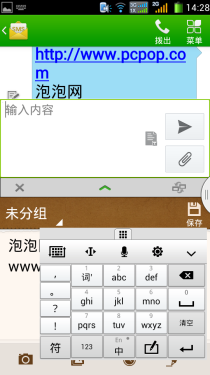
>>關閉單個程序
我們可以看到屏幕上下兩個部分中間有一條菜單欄,中間有個綠色的箭頭,箭頭的方向會根據我們點選的程序進行改變。以我們操作為例,當箭頭衝向「記事本」(點選記事本欄)的時候我們再點選中間菜單欄左邊的小叉子按鈕,記事本就會消失,簡訊的界面就變成全屏幕的了。
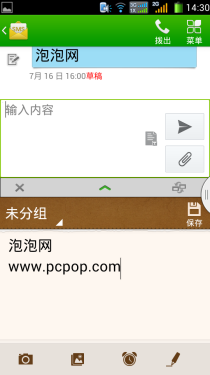
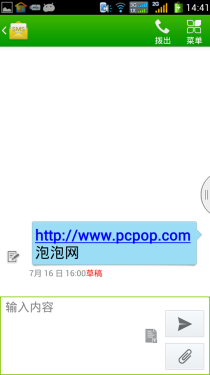
>>任務欄(程序)互換顯示位置
當我們想讓上下兩個任務欄互換位置的時候點選中間菜單欄右側換位圖標,我們就可以看到屏幕中的兩個程序互換位置。
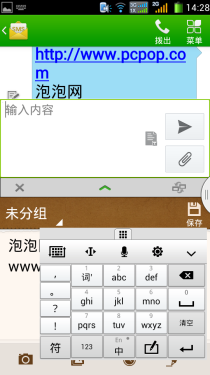
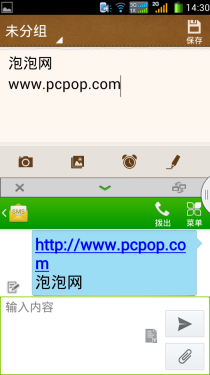
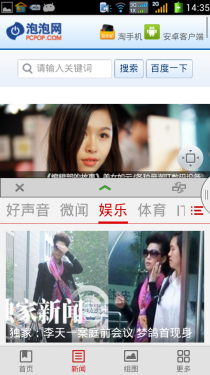
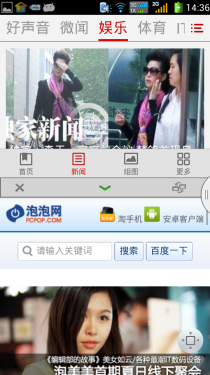
>>小結
總的來說,5950加入的這個「多任務懸浮窗」功能還是比較有特色的,非常創新的一種設計思路。對於酷派5950這樣5.5英寸的大屏幕,多任務窗口懸浮功能的加入大大的增加了操作的便捷性,還是有加分的。面對未來手機屏幕越來越的趨勢,加入這項功能也是有必要的。我相信宇龍酷派會一直保持自己勇於創新的精神創造出更多新穎的功能迎合更多用戶的口味。■









